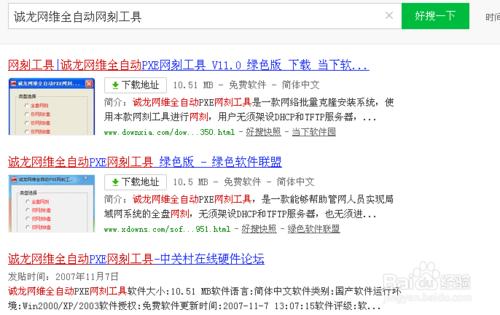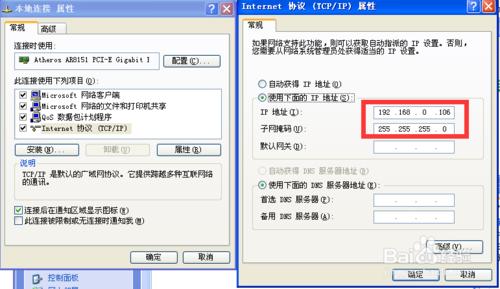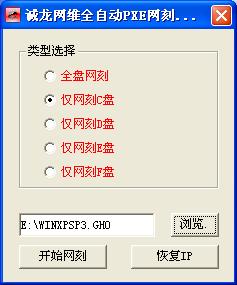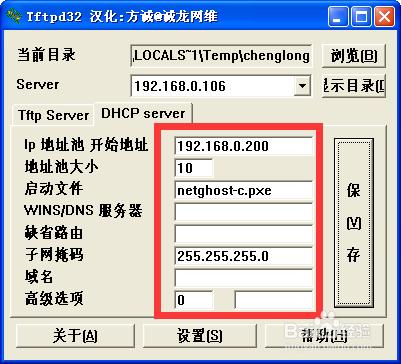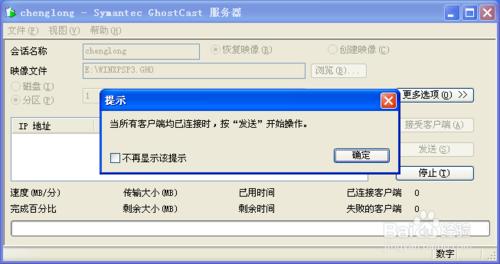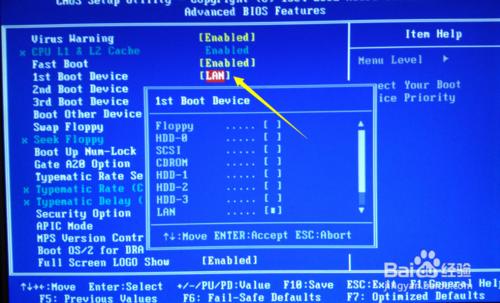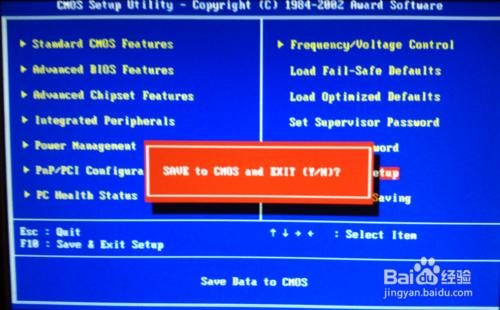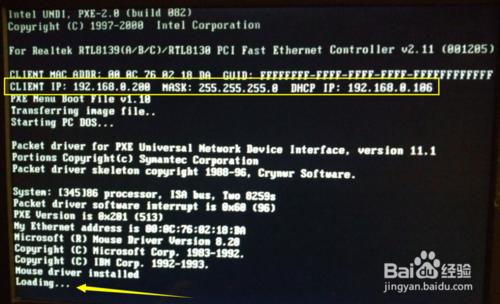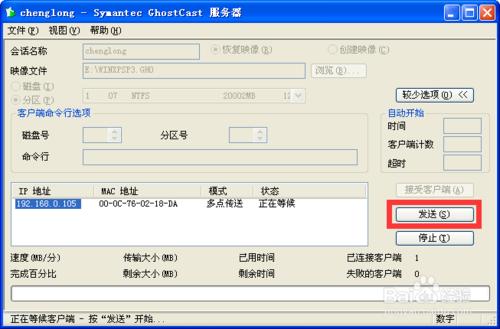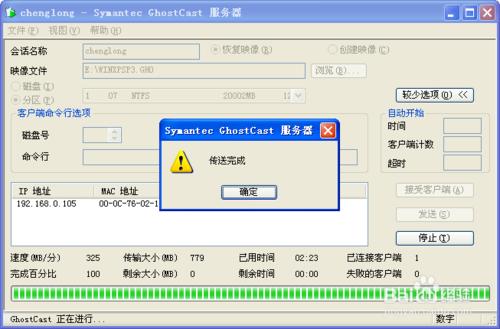電腦怎麼從LAN引導啟動安裝系統?
如何通過LAN方式電腦安裝系統呢?常用的給電腦安裝系統的方法有:U盤安裝、光盤安裝以及LAN安裝方式,其中LAN引導啟動安裝系統具有批量、通用的特點。下面就與大家分享一下通過LAN方式給電腦安裝系統的方法。
方法/步驟
通常LAN給電腦安裝系統的優點:
針對無光驅、不支持USB啟動的舊電腦而言,通過LAN引導安裝系統是最佳選擇。同時對於網吧等場所批量安裝系統的環境,通過LAN安裝系統可達到事半功倍之效果。
通過LAN引導安裝系統的硬件連接方法:
需要將待安裝系統的電腦(稱為客戶端)與發送安裝程序的電腦(服務器)通過路由器進行連接即可。
服務器端設置方法:
首先給電腦安裝名為“ 誠龍網維全自動網刻工具”程序,利用此程序可以檢測客戶端信息並完成系統鏡像文件的發送操作。可以直接在百度中搜索下載。
將下來我們需要手動設置服務器電腦的IP地址,其IP地址手動設置原則依據路由器IP地址動態分配範圍進行選擇,即將服務器IP地址設置為路由器DHCP服務所規定的地址範圍內的任意一個地址。
安裝並運行“誠龍網維全自動網刻工具”程序,從彈出的程序主界面中,根據實際需要選擇“類型”,通常只選擇“網刻C盤”,以實現對其它電腦C盤進行系統安裝操作。同時選擇相應的“操作系統鏡像文件”。如圖所示:
點擊“開始網刻”按鈕後,將顯示兩個程序界面,在“TFTPd32”程序主界面中,切換到“DHCP Server”選項卡,設置“IP地址池的開始地址”,此值需要與服務器IP處於同一網段。同時設置“地址池大小”和“子網掩碼”,點擊“保存”按鈕以保存設置。
此時返回程序“服務器”主界面,就會發現程序處於自動監控狀態,以監控客戶端的訪問連接請求。如圖所示:
客戶端設置方法:
打開電腦,待出現第一屏幕時,如圖所示,根據屏幕提示按相應的鍵進入CMOS設置界面,將“第一啟動設備”設置為“LAN”或“局域網”相關啟動即可。
最後返回CMOS主界面,選擇“SAVE&Exit Setup”項,以保存並退出CMOS程序。此時電腦將自動重啟。
電腦重啟之後,將自動選擇從“LAN”引導啟動,同時會自動從服務器端獲取IP地址並進入系統安裝界面。如圖所示:
此時再查看服務器端“網刻”工具主界面,就會發現客戶端已正常連接,此時選中要發送指令的計算機,點擊“發送”按鈕。
接下來客戶端將自動進入系統安裝及恢復過程,同時在服務器端也可以看到文件及指令執行進度。當操作完成後,電腦將自動重啟,並完成整個操作系統的安裝操作。